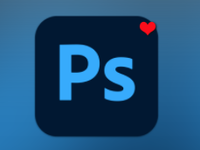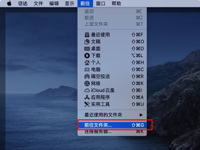如何使用ps插件GuideGuide在Photoshop中制作基线网格?
Mac软件教程 2019-12-19 17:10:00

将元素与设计中的文本对齐时,基线网格(用于设置类型的垂直网格)可能会很有用,这时候就可以用到这款ps插件GuideGuide了,你可以使用这款GuideGuide创建简单的18px网格,这里准备了教程,有需要的朋友可以来这里看看教程哦!
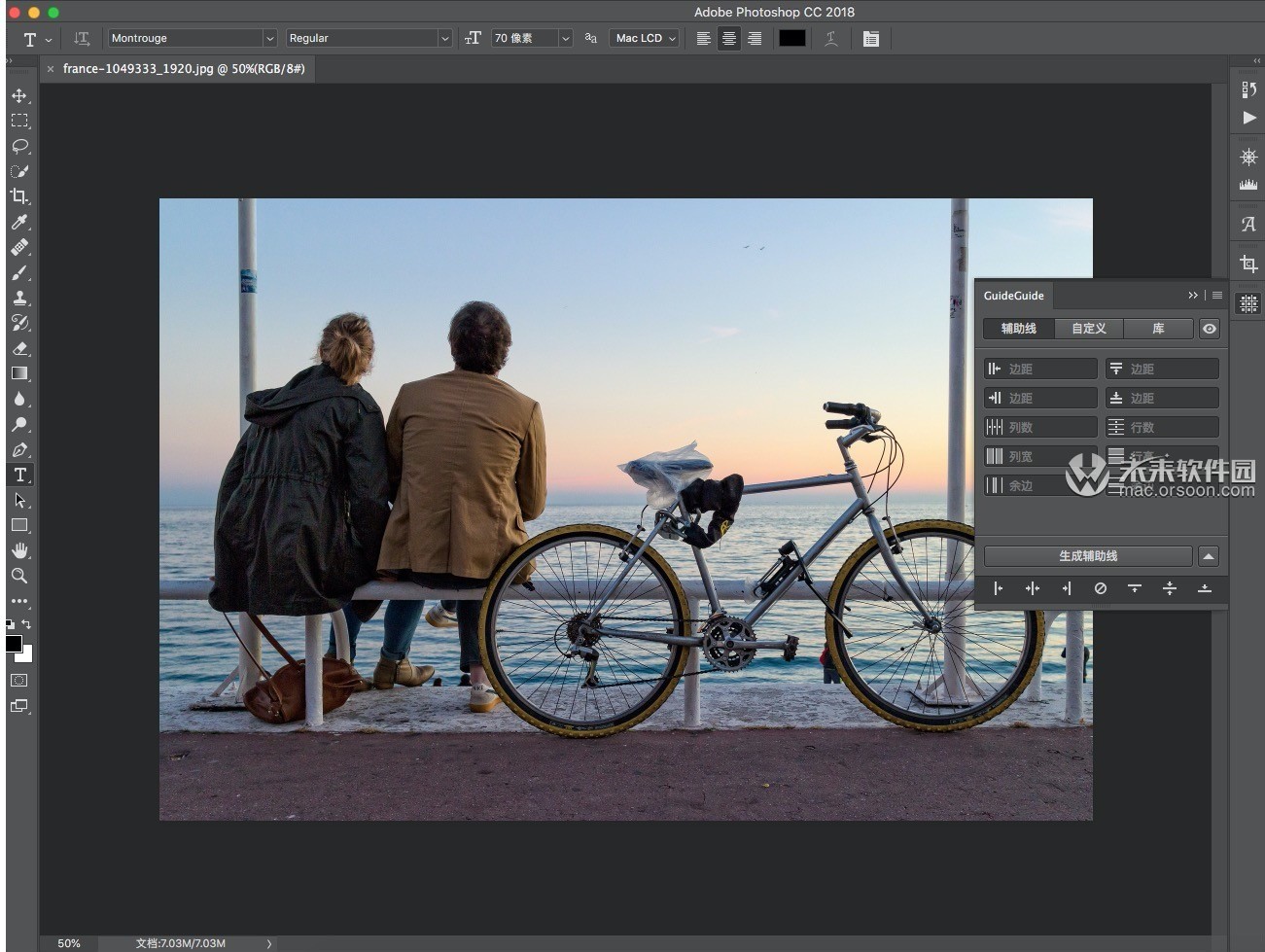
从表单选项卡
要从“ 表单”选项卡创建18px基线网格,请填写18px“ 行高”字段,然后单击“ 添加参考线”按钮。
如果希望将基线网格放置在设计的特定部分中,请在遵循上述说明之前选择要放置网格的图层。
在“自定义”标签中
要从“ 自定义”标签创建18px基线网格,创建基线网格所需的第一个网格符号组件是一个变量定义,其中包含行高和guide命令。
$row = 18px |
这告诉GuideGuide:“无论$row出现什么地方,一个18px的空格,然后是一个指南。”定义了$ row以后,我们需要以网格符号来调用它。因为我们希望它填充页面,所以我们通过添加星号使其填充*。
$row* ( hl )
如果将这两个组件放在一起,您将获得最终的网格符号。
$ = 16px |
$* ( hl )
将该值填写到该grid notation字段中,然后单击“ 添加参考线”按钮。
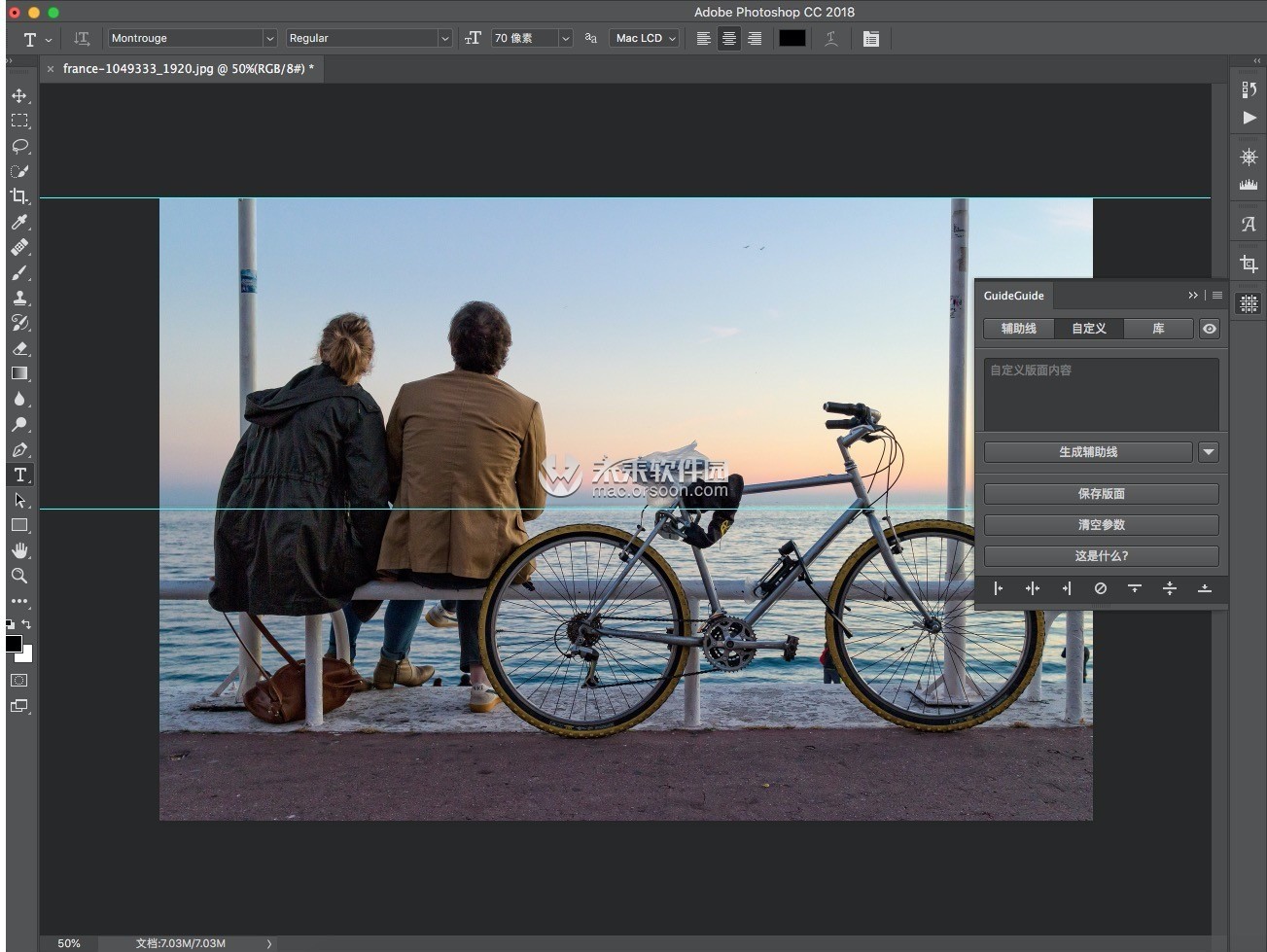
小编点评
以上就是关于“如何使用ps插件GuideGuide在Photoshop中制作基线网格?”的全部内容了,希望能对你有所帮助。